您是否尝试过重新启动设备,但它只卡在加载屏幕上? iPhone启动循环 这是 iOS 用户的常见问题,尤其是在更新 iOS 系统或应用程序时。 一些用户还反映,iOS 17 Beta 版本更新不良且不稳定,导致 iPhone 卡在加载屏幕或苹果徽标上。 但别担心。 有几个好的解决方案可以帮助您解决这个问题。 请继续使用此处的 4 种解决方案来解决启动循环。
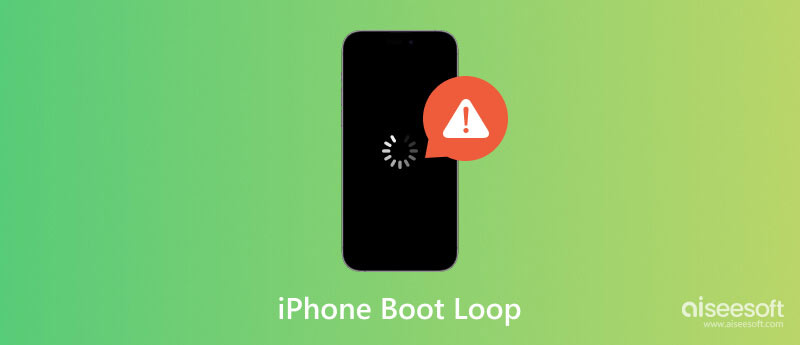
当设备重启后卡在一个屏幕上时,您会思考为什么会发生这种情况。 原因有很多,下面我们就来探讨一下,并进行详细说明:
新的更新并不意味着它会自动提高设备的性能。 当然,还有一些附加功能可以提供更好的用户体验。 然而,存在一些未修复的故障会阻碍您的 iPhone 重新启动。 此外,在安装过程中停止设备将严重影响 iPhone 的启动循环。
越狱你的 iPhone 可能导致恶意软件或病毒。 虽然它可以帮助您完全访问这些功能,但它也会使您面临危险的利用,例如数据泄露。 此外,一旦重新启动,该过程本身就会损害 iPhone。
每当您通过 iTunes 更新设备时,都必须有互联网连接。 另外最好连接信号强度好的WiFi。 除此之外,当您的手机重新启动处理时,请勿走得太远或超出 WiFi 网络的范围。
启动循环可能会受到新 iOS 版本的影响,但您可以尝试多种解决方案。 请参阅以下提示来帮助您消除 iPhone 的启动循环。
Aiseesoft iOS系统恢复 是一个跨平台程序,旨在解决 iPhone 重启循环等 iOS 问题。 它是 iOS 设备(包括 iPhone 15、iPhone 14 等)最安全的恢复,并且学习曲线简单。 同时,它会扫描设备上的各种问题,例如电池耗尽的原因、更新验证和禁用。 您只需用 USB 线连接您的 iPhone,该程序就会运行彻底的扫描。 您可以在 Windows 和 Mac 上下载这款最佳恢复工具。

资料下载
100% 安全。无广告。
100% 安全。无广告。
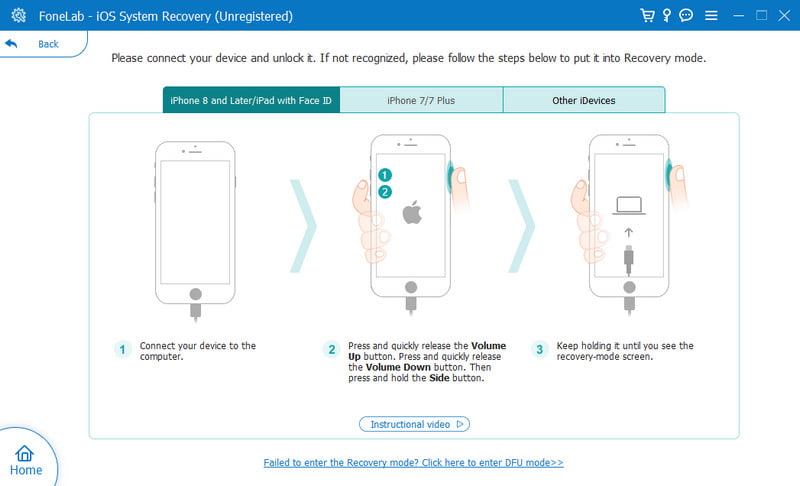
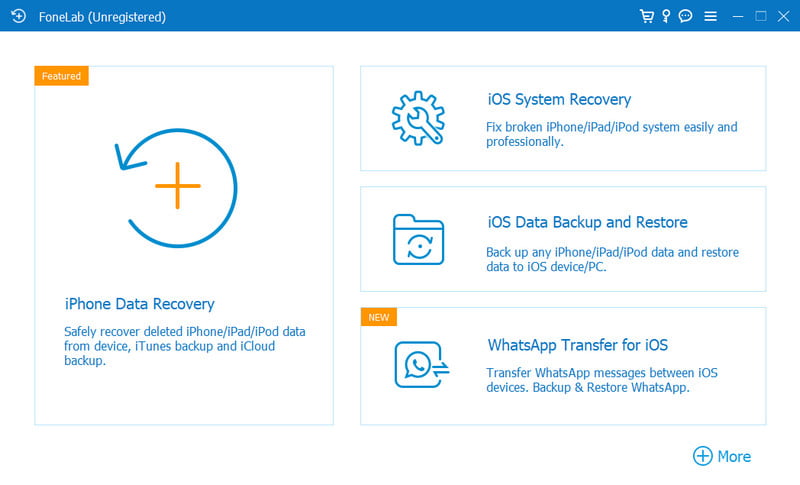
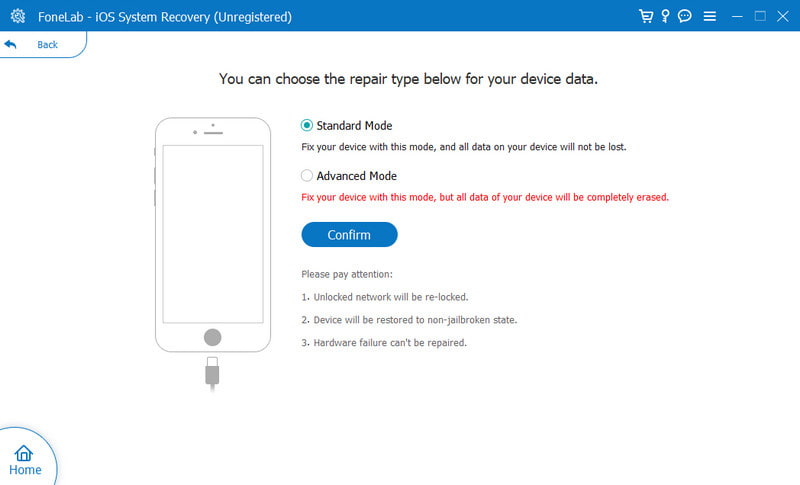
修复重启循环的最简单方法之一是强制重启设备。 这将有助于打破当前的电源周期,您的 iPhone 可能会解决这个问题。 查找 iPhone 型号并按照说明强制重启。
iPhone 15/14/13/12/11/8:
iPhone 7和iPhone 7 Plus:
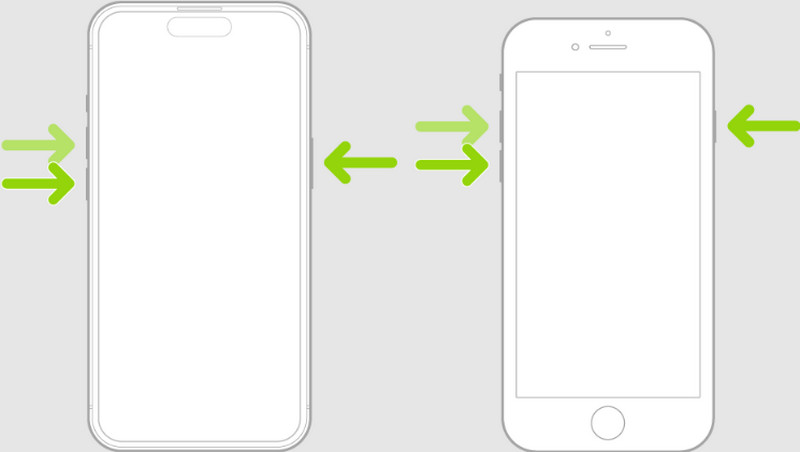
iPhone 6、iPhone 6S 及更早型号:
如果您有笔记本电脑,此方法将消除 iPhone 重启循环。 该过程需要最新版本的 iTunes、兼容的 USB 数据线和笔记本电脑。 这 恢复模式 基本上适用于各种 iPhone 设备。 如果满足所有要求,演示如下:
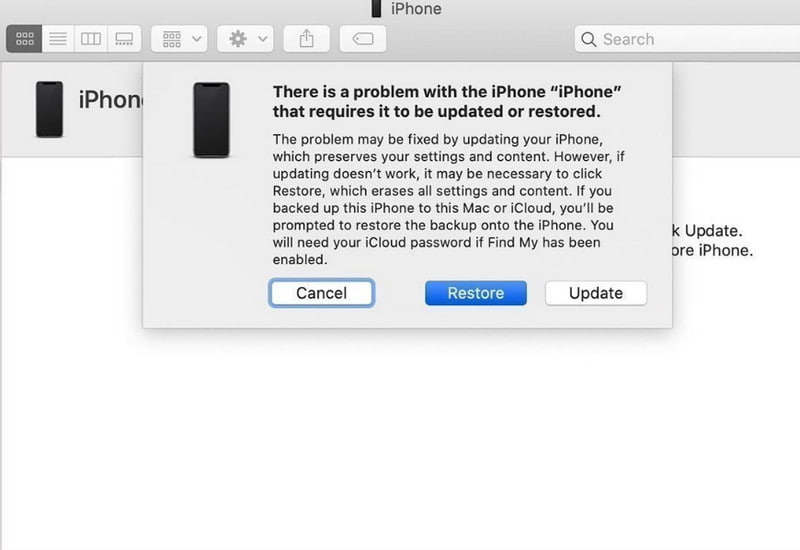
如果您的 iPhone 重新启动时间较长,解决方案是将其恢复出厂设置。 在做这件事之前, 备份 iPhone 数据并记住 Apple ID 凭据。 一切顺利后,请按照以下步骤操作:
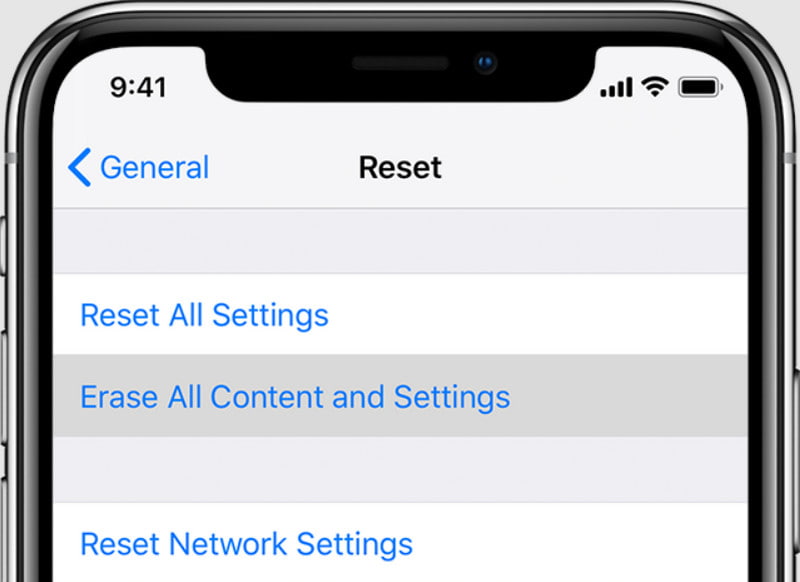
iPhone 上的重启循环是个问题吗?
是的。 这意味着存在软件问题、跌落造成的损坏或新更换的电池。 您可以去找专业人士进行修复,也可以自己使用解决方案。
引导循环是否能够使其自行修复?
如果你给它一些时间,你的 iPhone 将打破启动循环。 但是,该过程可能需要 30 分钟到几小时。 出现这种情况最好进行排查,比如使用Recovery模式、强制重启等。
修复 iPhone 启动循环的最佳方法是什么?
考虑到存在可实现的解决方案,建议无论如何使用它们。 但如果这些方法无法解决启动循环,请联系或致电 Apple 支持来帮助您解决硬件问题。
结论
总之, iPhone重新启动循环 这是 iOS 用户的一个常见问题,但可以通过本文中给出的解决方案来解决。 如果您不想联系支持团队,可以使用 Aiseesoft iOS System Recovery。 它是解决 iOS 系统错误(例如重启、验证等)的可靠解决方案。 单击“下载”按钮立即尝试!

在各种问题上将iOS系统恢复正常,例如卡在DFU模式,恢复模式,耳机模式,Apple徽标等中,而不会丢失任何数据。
100% 安全。无广告。
100% 安全。无广告。